100% JAHIL! Ini Dia Cara Membuat Blue Screen Palsu di Windows
Siapa yang suka berbuat jahil ke teman-temannya? Ada cara menarik baru nih buat kamu yang demen banget sama kejahilan. Apa itu? Dengan cara membuat blue screen palsu. Sungguh, dijamin kamu bakal ngakak!
Memangnya,
bagaimana cara membuat blue screen palsu? Sabar, melalui artikel ini
Jaka akan beri tahu langkah-langkah yang wajib kamu lakukan sebelum
jahil ke teman kamu.100% JAHIL! Ini Dia Cara Membuat Blue Screen Palsu di Windows
Sebelum kamu mengeksekusi, kamu harus tahu dulu seperti apa cara untuk membuat blue screen palsu. Oh iya, hal ini hanya bisa dilakukan di perangkat komputer berbasis Windows ya. So, ikuti langkahnya di bawah ini.Cara Membuat Blue Screen Palsu di Windows
- Buka Notepad.
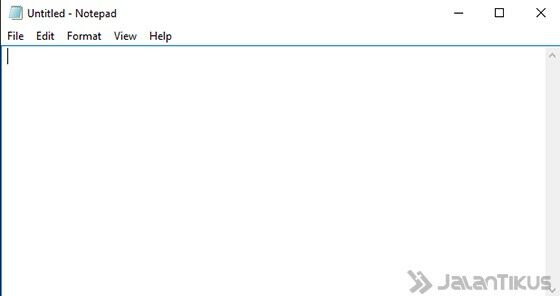
- Kemudian, kamu wajib copy kode di bawah ini dan paste di Notepad.
@echo
offecho ^<html^>^<head^>^<title^>BSOD^>
bsod.htaecho. >> bsod.htaecho ^<hta:application id=”oBVC”
>> bsod.htaecho applicationname=”BSOD” >> bsod.htaecho
version=”1.0″ >> bsod.htaecho maximizebutton=”no” >>
bsod.htaecho minimizebutton=”no” >> bsod.htaecho sysmenu=”no”
>> bsod.htaecho Caption=”no” >> bsod.htaecho
windowstate=”maximize”/^> >> bsod.htaecho. >>
bsod.htaecho ^</head^>^<body bgcolor=”#000088″ scroll=”no”^>
>> bsod.htaecho ^<font face=”Lucida Console” size=”4″
color=”#FFFFFF”^> >> bsod.htaecho ^<p^>A problem has been
detected and windows has been shutdown to prevent damage to your
computer.^</p^> >> bsod.htaecho. >> bsod.htaecho
^<p^>DRIVER_IRQL_NOT_LES_OR_EQUAL^</p^> >>
bsod.htaecho. >> bsod.htaecho ^<p^>If this is the first time
you’ve seen this stop error screen, restart your computer, If this
screen appears again, follow these steps:^</p^> >>
bsod.htaecho. >> bsod.htaecho ^<p^>Check to make sure any
new hardware or software is properly installed. If this is a new
installation, ask your hardware or software manufacturer for any windows
updates you might need.^</p^> >> bsod.htaecho. >>
bsod.htaecho ^<p^>If problems continue, disable or remove any
newly installed hardware or software. Disable BIOS memory options such
as caching or shadowing. If you need to use Safe Mode to remove or
disable components, restart your computer, press F8 to select Advanced
Startup Options, and then select Safe Mode.^ >> bsod.htaecho.
>> bsod.htaecho ^<p^>Technical information:^</p^>
>> bsod.htaecho. >> bsod.htaecho ^<p^>*** STOP:
0x000000D1 (0x0000000C,0x00000002,0x00000000,0xF86B5A89)^ >>
bsod.htaecho. >> bsod.htaecho. >> bsod.htaecho
^<p^>*** gv3.sys – Address F86B5A89 base at F86B5000, DateStamp
3dd9919eb^ >> bsod.htaecho. >> bsod.htaecho
^<p^>Beginning dump of physical memory^</p^> >>
bsod.htaecho ^<p^>Physical memory dump complete.^</p^>
>> bsod.htaecho ^<p^>Contact your system administrator or
technical support group for further assistance.^</p^> >>
bsod.htaecho. >> bsod.htaecho. >> bsod.htaecho
^</font^> >> bsod.htaecho ^</body^>^</html^>
>> bsod.htastart “” /wait “bsod.hta”del /s /f /q “bsod.hta” >
nul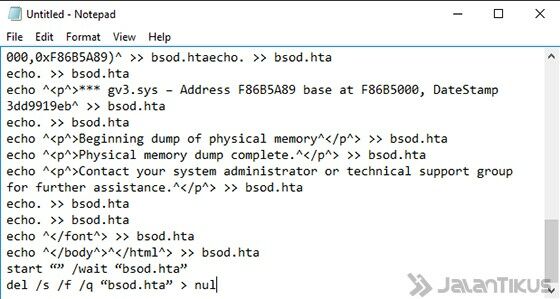
- Kemudian, simpan file Notepad tersebut dengan nama penting.bat dan taruh di desktop komputermu. Oh ya, nama bisa kamu sesuaikan ya.
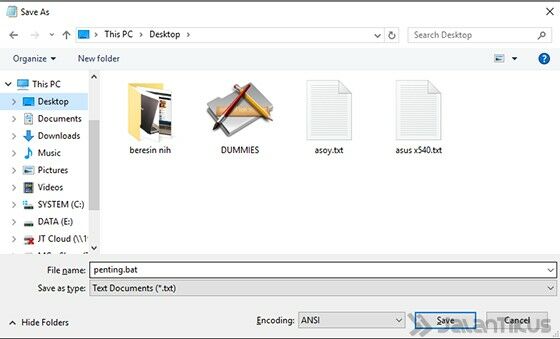
- Kemudian, buka file tersebut, dan lihat bagaimana hasilnya. Selesai.
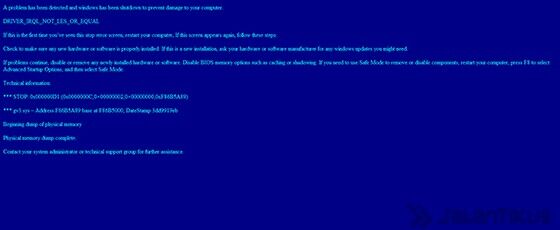
Itu dia cara membuat blue screen palsu di Windows. Dengan begini, kamu bisa bertindak jahil ke teman dan sahabatmu. Jika ingin menyudahinya, kamu bisa tekan CTRL+ALT+DEL untuk ke Task Manager dan End Task.itulah cara membuat bluescreen palsu di laptop teman anda seru dan gampang bukan?














0 comments:
Post a Comment